Wix Çok Dilli Site: Site İçeriğini Manuel Çeviri İçin Dışa ve İçe Aktarma
3 dk.
Bu makalede
- Site içeriğinizi dışa aktarma
- Çevrilmiş içeriğinizi içe aktarma
- SSS
Manuel çeviri için site içeriğinizi dışa ve içe aktarın. Bir CSV dosyası indirerek içeriğinizi profesyonel bir çevirmene gönderebilirsiniz. Çeviriler hazır olduğunda çevrilmiş içeriği sitenize geri aktarın.
Başlamadan önce:
Site içeriğinizi dışa aktarma
Web sitenizin içeriğini bir CSV dosyasına aktararak başlayın. Daha sonra dosyayı metni çevirmesi için profesyonel bir çevirmene gönderebilirsiniz.
Site içeriğinizi dışa aktarmak için:
- Sitenizin kontrol panelinden Site dilleri'ne gidin.
- İlgili dilin yanındaki Diğer Eylemler simgesine
 tıklayın.
tıklayın. - İçeriği Dışa Aktar'a tıklayın.
- CSV dosyasını indirmek için tekrar İçeriği Dışa Aktar'a tıklayın.
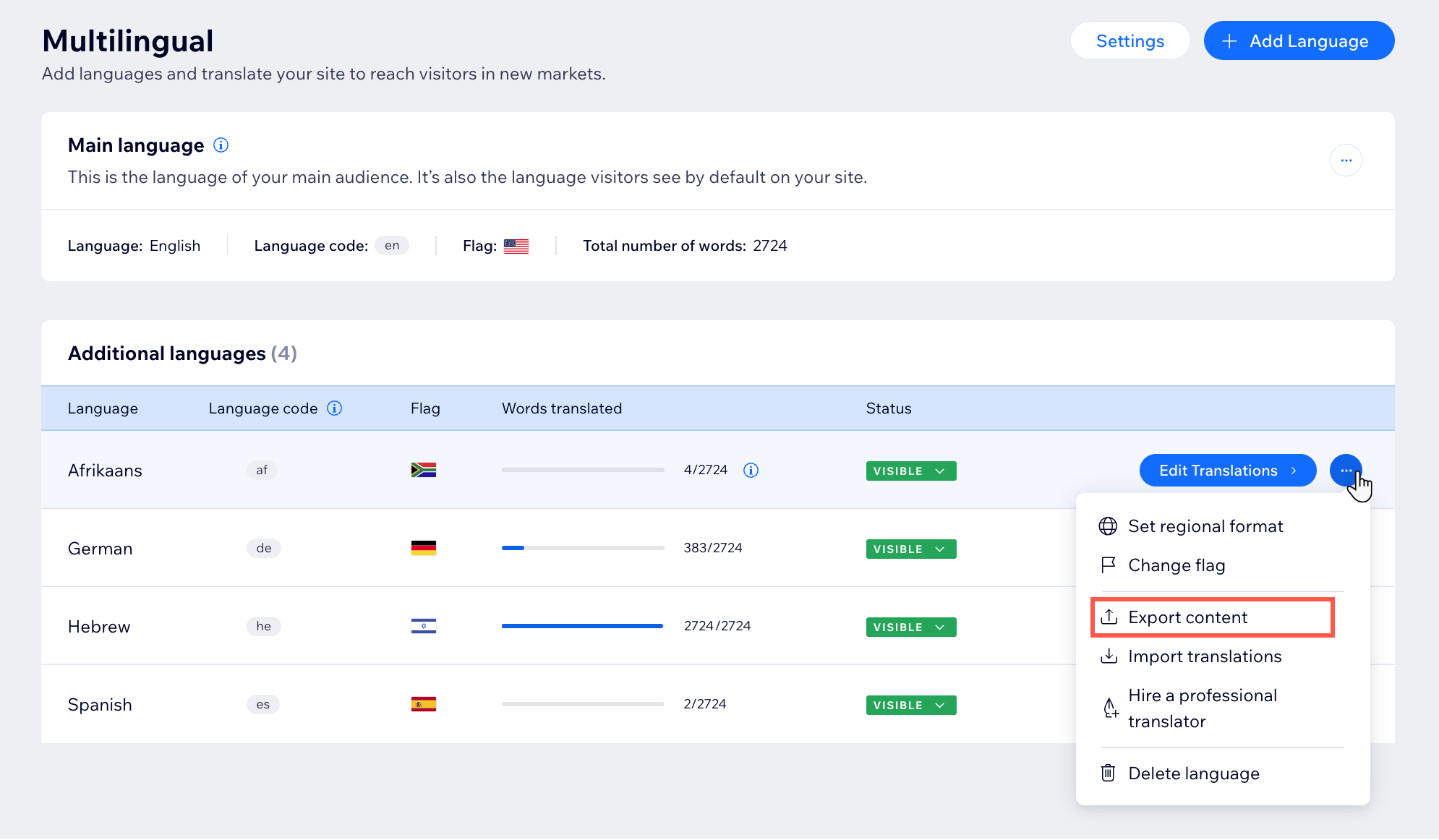
Çevrilmiş içeriğinizi içe aktarma
Çeviriyi tamamladığınızda sitenize aktarabilirsiniz. Bu işlem, kayıtlı CSV dosyasını site dillerinizdeki ilgili dile yüklemeyi içerir. Örneğin, İngilizce'den Fransızca'ya içerik çeviriyorsanız, Fransızca içeriği sitenizin Fransızca diline yüklemeniz gerekir.
Çevrilmiş içeriğinizi içe aktarmak için:
- Sitenizin kontrol panelinden Site dilleri'ne gidin.
- İlgili dilin yanındaki Diğer Eylemler simgesine
 tıklayın.
tıklayın. - Çevirileri içe aktar seçeneğine tıklayın.
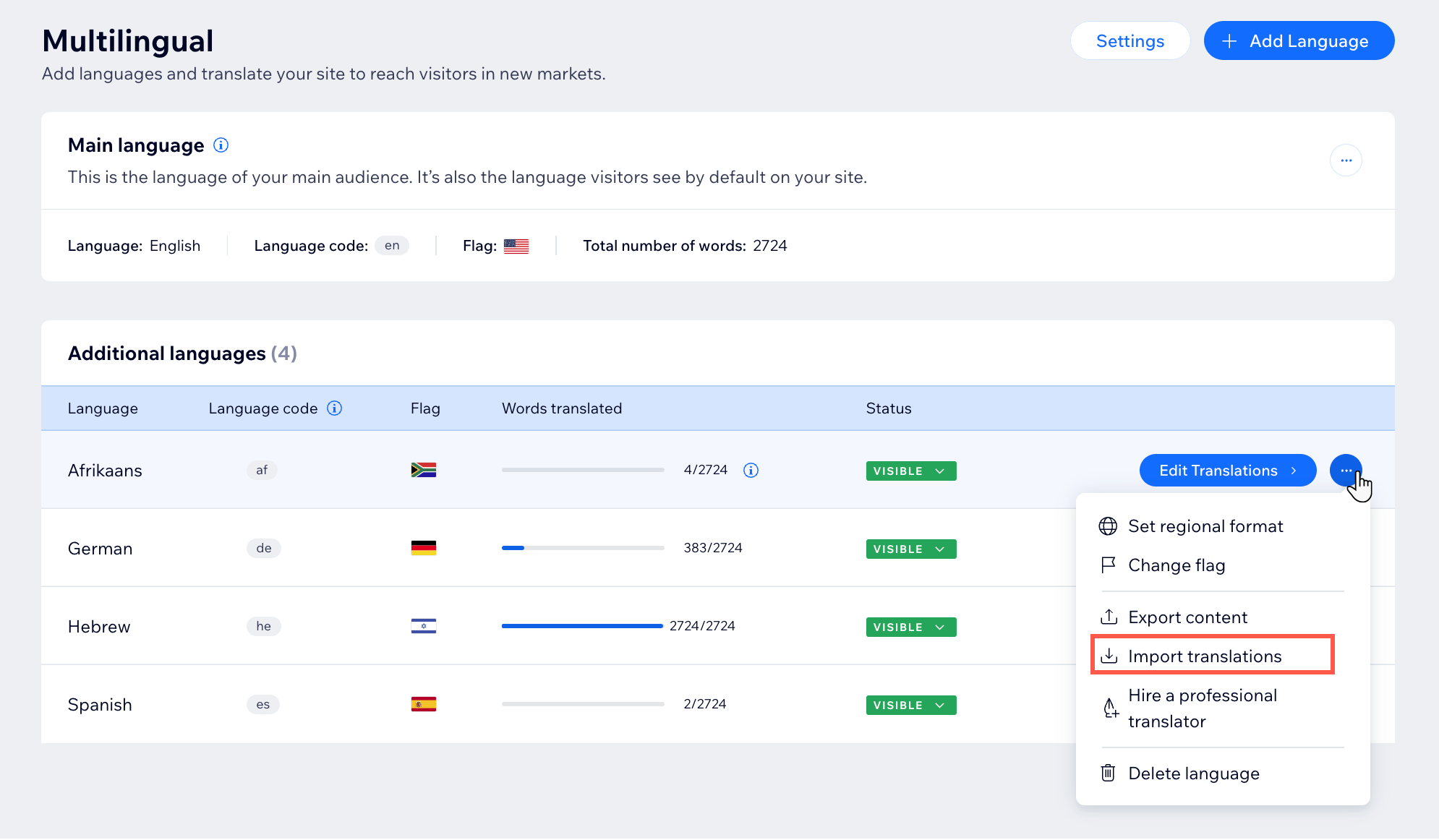
- Başlamak için Başla'ya tıklayın.
- CSV Dosyası Yükle seçeneğine tıklayın.
- İlgili CSV dosyasını seçin.
- Çevirileri İçe Aktar'a tıklayın.
- (İsteğe bağlı) Çevirileri İncele'ye tıklayın.
- Her sayfayı inceleyin ve çeviri durumunu kontrol edin.
Not: Durumda "Çevrildi" yazmalıdır. - İncelemeyi bitirdiğinizde Kaydet'e tıklayın.
- Değişiklikleri canlı olarak görüntülemek için sitenizi yayınlayın.
SSS
Daha fazla bilgi edinmek için aşağıdaki sorulara tıklayın:
İçe/dışa aktarma sürecinin faydaları nelerdir?
Kod veya özel biçimlendirme içeren bir CSV dosyasını içe aktarırken neden hata mesajı alıyorum?
İçe aktarma işleminin başarısız olmasına ne neden olabilir?
Dışa aktarılan dosyada neden birden fazla dil görüyorum?
Yeni çeviri göremiyorum, nedeni nedir?
Dosyam indirilmezse ne yapabilirim?
İçeriği geçersiz kılmak mümkün mü?
Dışa aktarılamayan herhangi bir site içeriği var mı?
Aynı anda birden fazla hedef dili dışa/içe aktarabilir misiniz?
Hedef dilimde çevirilerim varsa ne olur?


